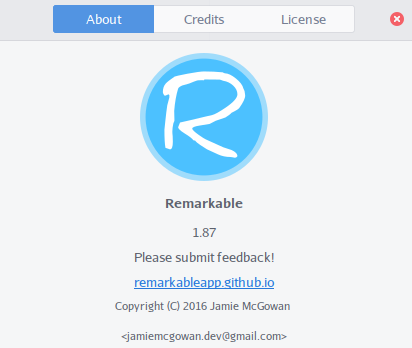Mudah menulis artikel blog dengan Remarkable
Apakah Anda menulis artikel blog dengan menggunakan aplikasi perkantoran? Itu cara konvensional! Butuh cukup banyak waktu yang digunakan untuk mulai menulis hingga mempublikasikan artikel!. Disisi lain waktu luang yang kita miliki terbatas belum lagi faktor-faktor internal lainnya yang menghambat kita untuk memulai menuangkan buah pikiran.
Nge-Blog dengan Remarkable
Bisa salin sebagai html, simpan ke dalam pdf, luring, dan live preview, dan antar muka sederhana adalah yang saya butuhkan dalam menulis artikel di blog. Saya tidak akan memaparkan secara detail fitur-fitur apa saja yang dimiliki Remarkable, karena fokus artikel ini yaitu untuk memperlihatkan kemudahan dalam menulis artikel blog. Aplikasi ini dikembangkan oleh Jamie McGowan. Bersifat open source dan dapat diperoleh dengan gratis. Terima kasih banyak Jamie!.
Dapatkan berkas DEB dari aplikasi ini pada tautan Remarkable versi 1.87 (75 kB) kemudian pasang dengan menjalankan perintah $ sudo dpkg -i remarkable_1.87_all.deb dan $ sudo apt-install -f jika terjadi galat saat pemasangan karena ketergantungan paket lain.
Berikut format yang umumnya dibutuhkan untuk menulis artikel:
Tebal
Seleksi kemudian tekan pintasan Ctrl + B
Miring
Seleksi kemudian tekan pintasan Ctrl + I
Memasukkan tautan
Seleksi kemudian tekan pintasan Ctrl + L atau masukkan secara manual dengan format: [Teks tautan](Url tautan)
Heading
Seleksi kemudian tekan pintasan Ctrl + 1 untuk heading 1.
Blok kode
Apit kode dengan karakter bactick quotes (`).
Blok baris kode
Ketikkan tiga karakter bactick quotes (“`), dan pada baris selanjutnya, masukkan kode, kemudian ketikkan kembali karakter backtick quotes pada baris selanjutnya.
Memasukkan gambar
Tekan pintasan Shift + Ctrl + i
Catatan: Untuk menampilkan gambar pada Live Preview, alamat direktori maupun nama gambar tidak boleh mengandung spasi.
Tulisan Rata tengah
Salin dan sesuaikan format berikut
Lainnya?
Silakan buka menu Help > Markdown Tutorial untuk keterangan input tabel, penomoran, dlsb.

Anda juga dapat menyesuaikan tampilan Remarkable. Untuk ukuran layar maksimal, Anda bisa menonaktifkan Live Preview, Hide Toolbar, dan Change Font Editor kemudian set dalam tampilan layar penuh (F11)
Memasukkan artikel pada Editor Blog
Anda tidak perlu menyesuaikan atau melakukan penyuntingan format setelah Anda menyalinnya ke editor blog Anda.

Salin artikel Anda dari Aplikasi Remarkable melalui menu Edit > Copy To HTML, kemudian tempel pada tab Text blog Anda seperti pada gambar berikut:

Langkah terakhir, sebelum memublikasikan artikel: Masukkan gambar ke media penyimpanan blog dan sisipkan secara manual pada artikel. Anda tahu kan gambar yang mana yang harus disisipkan? Lihat keterangan lokasi gambarnya.
Begitulah cara menulis artikel dengan Remarkable!. Anda tidak perlu lagi selalu terhubung dengan Blog Editor Anda hanya untuk menulis artikel. Dokumen-dokumen bisa Anda simpan dalam ekstensi *.md dan selanjutnya Anda tinggal memilih, apakah Anda ingin mengekspornya sebagai berkas html atau pdf!
Tips: Untuk mengekspor ke pdf, Tambahkan Judul (dengan Heading 1) di bagian atas artikel kemudian pilih opsi Export PDF (Plain). Pada Tambora saya, terjadi galat pada Export PDF (Styled). Kutu? Entahlah!
Latest posts by sayid (see all)
- Parameter mengurangi Noise dari Audacity - 22 Mar 2018
- Memasang DE Budgie pada Tambora - 22 Mar 2018
- Menghilangkan audio dari berkas video dengan VLC - 21 Mar 2018